[მოგვარებულია] ფაილი ან დირექტორია დაზიანებულია და არ იკითხება
Miscellanea / / November 28, 2021
თუ თქვენს გარე მყარ დისკზე წვდომას ცდილობთ შეცდომის წინაშე აღმოჩნდეთ „ფაილი ან დირექტორია დაზიანებულია და არ იკითხება“, SD ბარათი ან USB ფლეშ დრაივი, მაშინ ეს ნიშნავს, რომ მოწყობილობასთან არის პრობლემა და თქვენ ვერ შეხვალთ მასზე, თუ პრობლემა არ მოგვარდება თან. შეცდომა შეიძლება მოხდეს, თუ თქვენ დროდადრო ამოიღებთ თქვენს USB დისკს მისი უსაფრთხოდ ამოღების გარეშე, ვირუსის ან მავნე პროგრამის ინფექციის, ფაილის დაზიანებული სტრუქტურის ან ცუდი სექტორების და ა.შ.
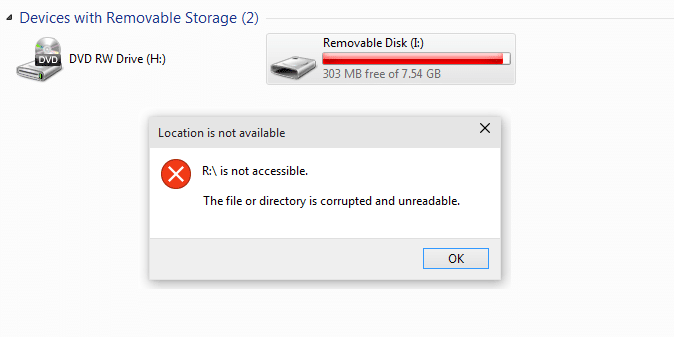
ახლა გაეცანით ამ შეცდომის შესაძლო მიზეზებს, დროა ნახოთ, თუ როგორ უნდა მოაგვაროთ პრობლემა. ასე რომ, ყოველგვარი დროის დაკარგვის გარეშე ვნახოთ, როგორ გამოვასწოროთ ფაილი ან დირექტორია დაზიანებულია და წაუკითხავი შეცდომაა Windows 10 PC-ში ქვემოთ ჩამოთვლილი პრობლემების მოგვარების სახელმძღვანელოს დახმარებით.
შინაარსი
- [მოგვარებულია] ფაილი ან დირექტორია დაზიანებულია და არ იკითხება
- მეთოდი 1: შეასრულეთ დისკის შემოწმება
- მეთოდი 2: შეცვალეთ დისკის ასო
- მეთოდი 3: დისკის ფორმატირება
- მეთოდი 4: მონაცემების აღდგენა
[მოგვარებულია] ფაილი ან დირექტორია დაზიანებულია და არ იკითხება
დარწმუნდით, რომ შექმენით აღდგენის წერტილი მხოლოდ იმ შემთხვევაში, თუ რამე არასწორია.
Სიფრთხილით: Checkdisk-ის გაშვებამ შესაძლოა წაშალოს თქვენი მონაცემები, რადგან თუ აღმოჩენილია ცუდი სექტორები, შეამოწმეთ დისკი წაშალეთ ყველა მონაცემი ამ კონკრეტულ დანაყოფზე, ამიტომ დარწმუნდით, რომ შექმენით თქვენი მონაცემების სარეზერვო ასლი.
მეთოდი 1: შეასრულეთ დისკის შემოწმება
1. გახსენით ბრძანების ხაზი. მომხმარებელს შეუძლია შეასრულოს ეს ნაბიჯი ძიებით "cmd" და შემდეგ დააჭირეთ Enter.
![გახსენით Command Prompt. მომხმარებელს შეუძლია შეასრულოს ეს ნაბიჯი " cmd"-ის მოძებნით და შემდეგ დააჭიროს Enter-ს. | [მოგვარებულია] ფაილი ან დირექტორია დაზიანებულია და არ იკითხება](/f/d35695e9ad9267105d75ebc80efc8d2e.jpg)
2. ჩაწერეთ შემდეგი ბრძანება cmd-ში და დააჭირეთ Enter:
chkdsk C: /f /r /x

Შენიშვნა: დარწმუნდით, რომ იყენებთ დისკის ასოს, სადაც ამჟამად Windows არის დაინსტალირებული. ასევე ზემოთ მოცემულ ბრძანებაში C: არის დისკი, რომელზედაც გვინდა დისკის შემოწმება, /f ნიშნავს დროშას, რომელიც chkdsk აქვს ნებართვა გამოასწოროს დაკავშირებული შეცდომები. დისკთან ერთად, /r ნება მიეცით chkdsk-ს მოძებნოს ცუდი სექტორები და შეასრულოს აღდგენა და /x ავალებს გამშვებ დისკს მოხსნას დისკი სანამ დაიწყებს. პროცესი.
3. გადატვირთეთ კომპიუტერი ცვლილებების შესანახად.
უმეტეს შემთხვევაში, როგორც ჩანს, დისკის შემოწმება ხდება შეასწორეთ ფაილი ან დირექტორია დაზიანებულია და წაუკითხავი შეცდომაა მაგრამ თუ ჯერ კიდევ დარჩებით ამ შეცდომაზე, შემდეგ გააგრძელეთ შემდეგი მეთოდი.
მეთოდი 2: შეცვალეთ დისკის ასო
1. დააჭირეთ Windows Key + R, შემდეგ ჩაწერეთ diskmgmt.msc და დააჭირეთ Enter.
2. ახლა დააწკაპუნეთ მაუსის მარჯვენა ღილაკით თქვენს გარე მოწყობილობაზე და აირჩიეთ შეცვალეთ დისკის ასო და ბილიკები.
![შეცვალეთ დისკის ასო და გზა |[SOLVED] ფაილი ან დირექტორია დაზიანებულია და არ იკითხება](/f/3a8dd2a0d82c8cbfe44845cf508e742a.png)
3. ახლა, შემდეგ ფანჯარაში, დააწკაპუნეთ შეცვლა ღილაკი.

4. შემდეგ ჩამოსაშლელი მენიუდან აირჩიეთ ნებისმიერი ანბანი, გარდა მიმდინარე და დააწკაპუნეთ OK.

5. ეს ანბანი იქნება თქვენი მოწყობილობის ახალი დისკის ასო.
6. გადატვირთეთ თქვენი კომპიუტერი ცვლილებების შესანახად და ნახეთ, თუ შეგიძლიათ შეასწორეთ ფაილი ან დირექტორია დაზიანებულია და წაუკითხავი შეცდომაა.
მეთოდი 3: დისკის ფორმატირება
თუ არ გაქვთ მნიშვნელოვანი მონაცემები ან გააკეთეთ მონაცემთა სარეზერვო ასლი, კარგია მყარ დისკზე მონაცემების ფორმატირება, რათა ერთხელ და სამუდამოდ მოაგვაროთ პრობლემა. თუ არ შეგიძლიათ დისკზე წვდომა File Explorer-ის გამოყენებით, გამოიყენეთ დისკის მენეჯმენტი ან გამოიყენეთ cmd დისკის დასაფორმებლად.
![დააწკაპუნეთ მარჯვენა ღილაკით თქვენს USB დისკზე და აირჩიეთ Format | [მოგვარებულია] ფაილი ან დირექტორია დაზიანებულია და არ იკითხება](/f/1697cbc352283af0da0cda0f9f7efafe.jpg)
მეთოდი 4: მონაცემების აღდგენა
თუ შემთხვევით წაშალეთ მონაცემები თქვენს გარე დისკზე და გჭირდებათ მისი აღდგენა, გირჩევთ გამოიყენოთ Wondershare მონაცემთა აღდგენა, რომელიც არის მონაცემთა აღდგენის ცნობილი ინსტრუმენტი.
რეკომენდებულია:
- Windows 10 Creators Update-ზე განახლების შემდეგ ინტერნეტთან კავშირი არ არის
- 12 გზა Google Chrome-ის უფრო სწრაფი გასაუმჯობესებლად
- შეასწორეთ Windows Update Stuck ან Frozen
- Windows 10 Creators Update-ის ინსტალაციის შეჩერება
ეს არის ის, რაც თქვენ წარმატებით გაქვთ შეასწორეთ ფაილი ან დირექტორია დაზიანებულია და წაუკითხავი შეცდომაა მაგრამ თუ თქვენ ჯერ კიდევ გაქვთ რაიმე შეკითხვა ამ სახელმძღვანელოსთან დაკავშირებით, მოგერიდებათ ჰკითხოთ მათ კომენტარების განყოფილებაში.
![[მოგვარებულია] ფაილი ან დირექტორია დაზიანებულია და არ იკითხება](/uploads/acceptor/source/69/a2e9bb1969514e868d156e4f6e558a8d__1_.png)


